Sony KDL-40 W3000: Просмотр
Просмотр: Sony KDL-40 W3000
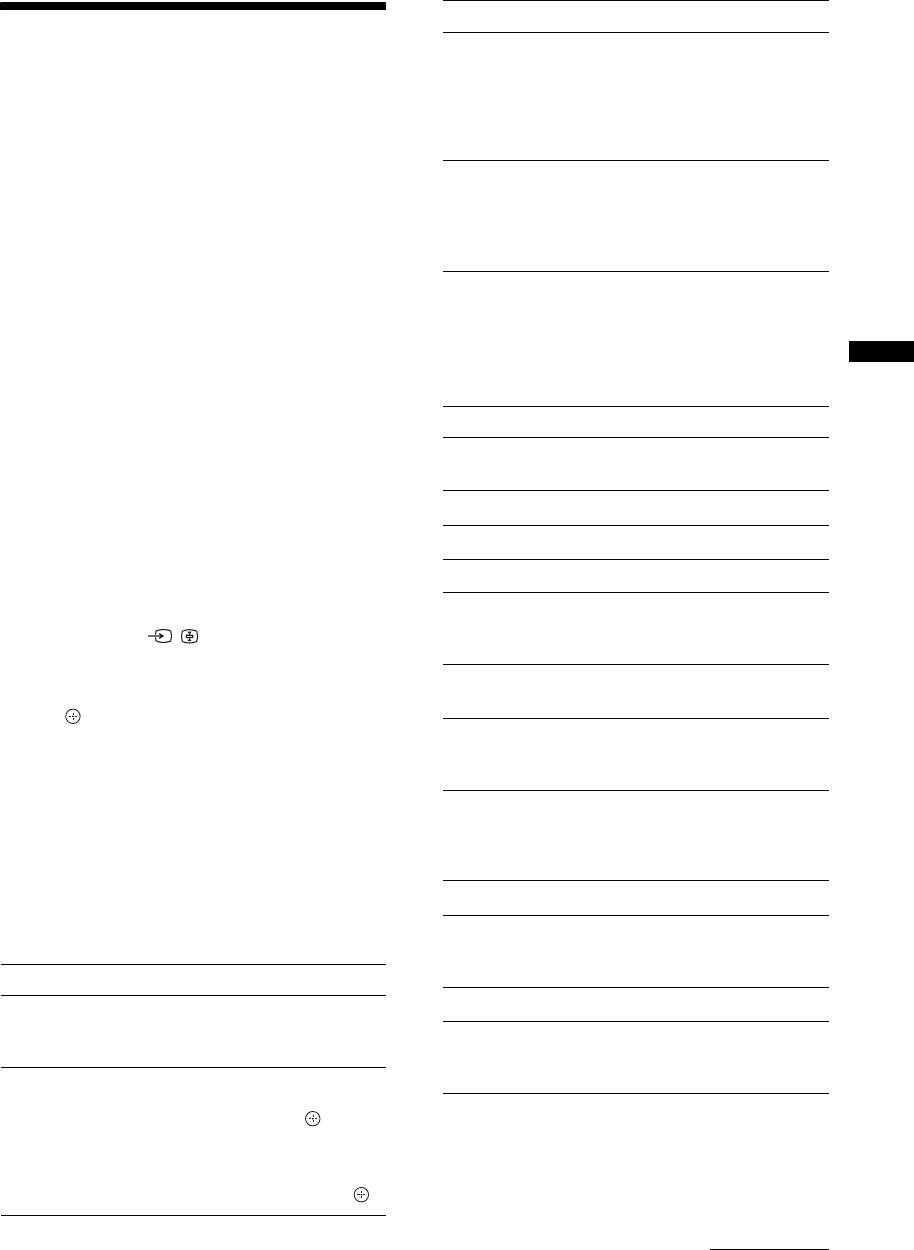
Чтобы Необходимо
Просмотр
Изменить
Нажмите кнопку 2 +/–.
громкость
подсоединенной
изображений с
аудиосистемы,
совместимой с
подсоединенного
управлением HDMI
Отключить звук
Нажмите кнопку %.
оборудования
подсоединенной
Чтобы снова включить
аудиосистемы,
звук, нажмите эту кнопку
совместимой с
еще раз.
Включите подсоединенное
управлением HDMI
оборудование и выполните одно из
перечисленных ниже действий.
Использование меню Инструменты
Оборудование, подключенное к гнездам Scart с
Нажмите кнопку TOOLS для отображения
помощью полностью смонтированного провода с
следующих пунктов при просмотре
21-штырьковыми разъемами Scart (стр. 21)
Использование дополнительного оборудования
изображений с подсоединенного устройства.
Включите воспроизведение на подключенном
устройстве.
Опции Описание
На экране появится изображение,
Закрыть Выход из меню
передаваемое подключенным устройством.
Инструменты.
Видеомагнитофон с автоматической настройкой
Режим изображения См. стр. 29.
(стр. 7)
Для выбора видеоканала в аналоговом режиме
Режим звука См. стр. 32.
нажмите кнопку PROG +/– или цифровые
кнопки.
Динамик См. стр. 39.
PAP (за
См. стр. 24.
Другое подключенное оборудование (стр. 21)
исключением
Нажмите кнопку / для отображения
режима ввода с ПК)
списка подсоединенного оборудования. Для
выбора желаемого источника входного
PIP (только в
См. стр. 24.
сигнала нажмите кнопку F/f, затем нажмите
режиме ввода с ПК)
кнопку . (Если в течение 2 секунд после
Автоподстройка
См. стр. 36.
нажатия кнопки F/f не будет выполняться
(только в режиме
никаких операций, будет выбрана
ввода с ПК)
подсвеченная опция.)
Если источник входного сигнала будет
Сдвиг по
См. стр. 36.
установлен в положение “Пропуск” в меню
горизонтали
“Предустановка AV” под меню “Настройка”
(только в режиме
(стр. 40), этот входной сигнал не появится в
ввода с ПК)
списке.
i Громкость См. стр. 39.
Таймер сна (за
См. стр. 40.
Дополнительные операции
исключением
режима ввода с ПК)
Чтобы Необходимо
Энергосбережение См. стр. 42.
Вернуться к
Нажмите кнопку
обычному режиму
DIGITAL/ANALOG.
Автоустановка
Переключение в
ТВ
часов
цифровой режим и
установка времени.
Получить доступ к
Для доступа к таблице
таблице входных
входных сигналов
сигналов (кроме
нажмите кнопку . Для
аналогового
выбора источника
режима)
входного сигнала
нажимайте кнопку
F/f, а
затем нажмите кнопку .
Продолжение
RU
23
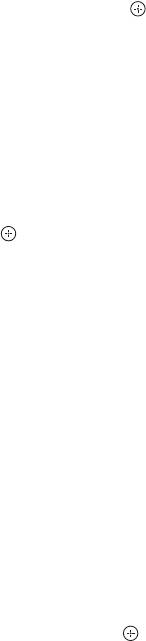
Просмотр двух изображений
3 Для выбора телевизионного канала
одновременно
нажимайте цифровые кнопки или
– PAP (Картинка и картинка)
кнопки PROG +/–.
Вы можете просматривать на экране
Для возврата к режиму одиночного
одновременно два изображения (внешний вход
изображения
и телевизионная программа).
Нажмите кнопку RETURN.
Подсоедините дополнительное оборудование
z
(стр. 21) и убедитесь, что изображение от
Вы можете переключить изображение со звуком,
оборудования появилось на экране (стр. 23).
выбрав пункт “Звук ТВ/Звук ПК” в меню
~
Инструменты.
• Данная функция недоступна для источника входа с
ПК.
• Вы не можете изменить размер изображений.
1 Нажмите кнопку TOOLS для вызова
меню Инструменты.
2 Нажмите кнопку F/f для выбора опции
“PAP”, затем нажмите кнопку .
Изображение от подсоединенного
оборудования будет отображаться слева, а
телевизионная программа будет
отображаться справа.
3 Для выбора телевизионного канала
нажимайте цифровые кнопки или
кнопки PROG +/–.
Для возврата к режиму одиночного
изображения
Нажмите кнопку или RETURN.
z
Изображение в зеленой рамке сопровождается
звуком. Вы можете переключать изображение,
сопровождаемое звуком, нажимая кнопку G/g.
Просмотр двух изображений
одновременно
– PIP (Картинка в картинке)
Вы можете просматривать на экране два
изображения одновременно (входной сигнал
ПК и телевизионная программа).
Подсоедините ПК (стр. 21) и убедитесь, что
изображение с ПК появилось на экране.
1 Нажмите кнопку TOOLS для вызова
меню Инструменты.
2 Нажмите кнопку F/f для выбора опции
“PIP”, затем нажмите кнопку .
Изображение с подсоединенного ПК
отображается в полноэкранном режиме, а
телевизионная программа отображается в
правом углу.
С помощью кнопок
F/f/G/g Вы можете
менять положение экрана телевизионной
программы.
RU
24
Оглавление
- Содержание
- 1: Проверка 2: Прикрепление принадлежностей подставки (за
- 3: Подсоединение 4: Защита телевизора антенны/кабеля/
- 5: Укладка кабелей 6: Выполнение начальной установки
- Отсоединение
- Сведения по
- Меры
- Обзор пульта ДУ
- Обзор кнопок и индикаторов на телевизоре
- Просмотр телевизора
- Использование Цифрового электронного руководства по программам (EPG) *
- Использование цифрового списка Избранное *
- Подключение дополнительного оборудования
- Просмотр
- Использование
- Использование
- Навигация по пунктам
- Меню Изображение
- Меню Звук
- Меню Управление экраном (за исключением входа с ПК)
- Меню Управление экраном (для входа с ПК)
- Меню Установки Видео
- Меню Установки звука
- Меню Настройка
- Меню Настр. аналоговых каналов
- Меню Цифровая конфигурация
- Технические характеристики
- Поиск и устранение



